本文主要是介绍VMware之VSAN,希望对大家解决编程问题提供一定的参考价值,需要的开发者们随着小编来一起学习吧!
VMware VSAN特点
聚合了虚拟化管理程序的极其简单的存储软件
1、完全式:全都是固态硬盘
2、混合式存储解决方案:
→磁盘(硬盘)
→基于闪存的磁盘(固态硬盘)
3、横向扩展体系: 增加主机数量
4、纵向扩展:动态的容量和性能可扩展性(增加磁盘/磁盘组)
5、基于对象的存储体系结构
→可与vSphere以及下列企业级功能相互操作(vMotion、DRS、vSphere HA)
注:将虚拟机文件作为对象处理(局部格式化,占用的部分进行格式化,不用的不格
式化)
对硬件的要求:
1、SSD固态硬盘(虚拟机中至少有一个SSD)
2、机械硬盘(虚拟机中至少有一个HDD,最多7个HDD)
注:一台主机中最多有5个磁盘组;
3、网卡:1GB/10GB(选择万兆网卡)
4、SP存储控制器:必须选择在直通模式或RAID0模式进行工作
直通模式:数据直接通过SP直接存储;
RAID0模式:数据通过SP时,以RAID0的方式对数据进行分布式存储;
5、USB、SD卡、SATADOM,4GB-8GB
注:VSAN集群中至少有台ESXI6.0主机,最多64台主机;
基于闪存的设备:
在VSAN中,所有的读写操作始终直接针对闪存层
(SSD的两个作用)
- 写缓冲区(30%)写得差不多了一次性写入
- 读缓存(70%)
确定闪存容量大小:
- 一般情况下用总储存容量的10%
(10%是一般建议,可能多也可能不足)
如何计算?
如:100台VM,每台VM设置100GB,预期平均为50GB
10%x(100X50GB)=500GB SSD总容量,如果有5台主机,则每台SSD为100G 磁盘(硬盘)
1.在驱动转速相同和价位相似的情况下,就选择NL SAS
注:在SATA和NL SAS 之间选择,选NL SAS
2.选择不同的固态磁盘及不同的固态磁盘与硬盘比率,按10%比率配置
储存控制器
SAS/SATA储存控制器支持直通或RAID模式
注:储存控制器队列深度很重要
储存控制器-RAID0模式
- 将所有磁盘配置为RAID0模式
- 禁用储存控制器缓存
注:ESXI可能无法区分闪存的设备与磁性设备
网络
1.Virtual SAN支持分布式虚拟交换机和标准式虚拟交换机。
2.实现VirtualSAN需要新建VMkernel口来管理Virtual SAN流量。
3.VirtualSAN实验要求:最少需要三台主机,并同时三台主机同时提供存储

在虚拟机部署的时候没有选择策略,意味着默认允许的故障主机数为1台。
4.VirtualSAN构造、项目和术语:磁盘组,VSAN数据存储,对象,组件,Virtual SAN网络
5.每台主机最多5个磁盘组,每个磁盘组一个ssd(固态硬盘)1-7个hdd(机械硬盘)
磁盘组:缓存层+容量层
6.Virtual SAN是一个以文件系统形式存在的,并同时呈现给vSphere的对象存储解决方案
7.该对象存储装在着集群中所有的主机的VMFS卷,并将它们呈现为一个共享数据存储。
仅限该集群的主机才能访问Virtual SAN数据存储。
Virtual SAN虚拟机文件即为对象,vsan数据存储中有四种不同类型的虚拟机对象:虚拟机主目录
虚拟机交换文件
虚拟机磁盘文件
快照文件
8.组件就是虚拟机磁盘文件采用RAID0和RAID1将数据分发到集群的各个主机中,组件副本可以理解为虚拟机磁盘文件的备份
虚拟机对象也就是虚拟机的文件决定了可以划分多少个组件副本
- Virtual SAN网络
- 每个主机需要有两个VM kernel口:VSAN和VMotion,专供 Virtual SAN进行集群内通信和数据复制使用。
- 同时支持标准和分布式虚拟交换机
- 网卡绑定:通过增加带宽、配置主备来提高可用性。
2.Virtual SAN中容许的故障数量
定义存储对象能容许的主机、磁盘或网络故障的数量。若要容许“n”个故障,则要创建“n+1”个对象副本,并且需要“2n+1”台主机提供存储。(总主机数=故障主机数+对象副本数)
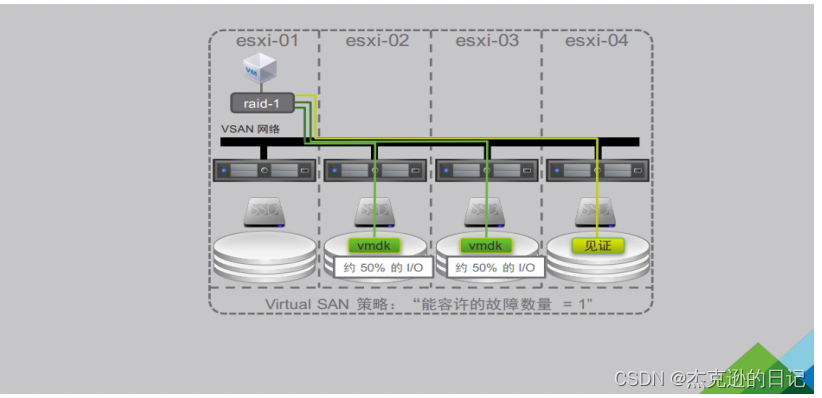
见证:用于检录副本数据的位置,类似于RAID中的校验位。
3.每个对象的磁盘条带数
存储对象的每个副本所跨的磁盘数。值越高,性能就越好。
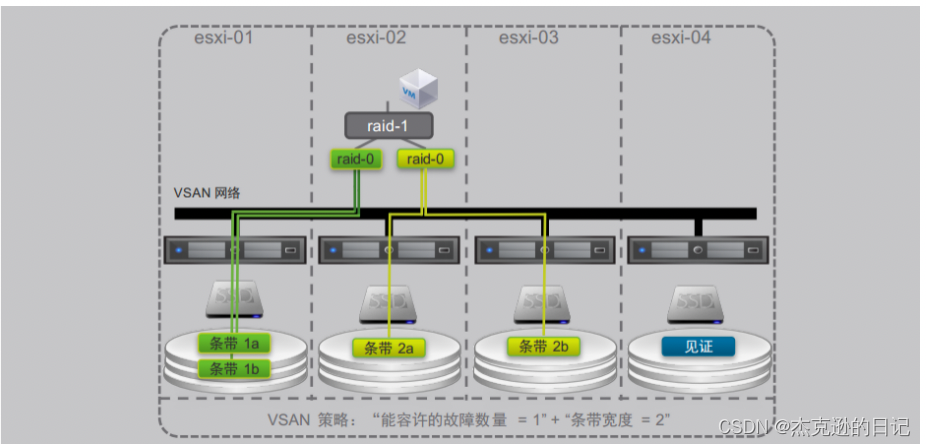
即:一个副本的不同组件存在不同磁盘上时的磁盘数目。一个副本被分成越多的组件,所分配到的磁盘越多,在发生故障时就越安全,性能就越好。
4.Virtual SAN 存储功能
5.Virtual SAN I/O流—写入确认
数据被存储到HDD中以后,会回复一个写入确认。
6.Virtual SAN I/O流—1 MB 增量的条带化
VSAN默认实施精简配置,条带以1MB的增量增长。
即:在部署raid0存储时,每个条带的存储块大小为1MB,之后转到另一个条带进行存储。
7.了解故障事件
1)Virtual SAN可识别两种不同类型的硬件设备事件以便定义故障场景的类型:
-缺失
-降级
2)缺失事件会触发60分钟的恢复操作。(有冗余,可延时处理)
Virtual SAN会在开始恢复对象和组件之前等待60分钟。
60分钟是所有缺失事件的默认设置。
此值可通过主机高级设置来配置。
3)降级事件会立即触发恢复操作
(1)立即触发对象和组件的恢复操作
(2)不可配置
4)如有检测到的以下I/O错误始终会被认为降级:
(1)磁盘故障
(2)基于闪存的设备故障
(3)存储控制器故障
5)如有检测到的以下I/O错误始终会被认为缺失:
(1)网络故障
(2)网卡(NIC)
(3)主机故障
8.基于闪存的设备故障-即时镜像副本
降级-故障磁盘上所有受影响的组件都将立即在其他磁盘-磁盘组或主机上创建。
对集群总体存储容量的影响较大

主机故障-60分钟延迟
缺失-在其他磁盘、磁盘组或主机上启动对象和组件的副本之前,将按默认设置等待60分钟。
对集群总体计算和存储容量的影响较大。
网卡故障、物理网络故障可能导致网络分区。
可能会影响集群中的多台主机。
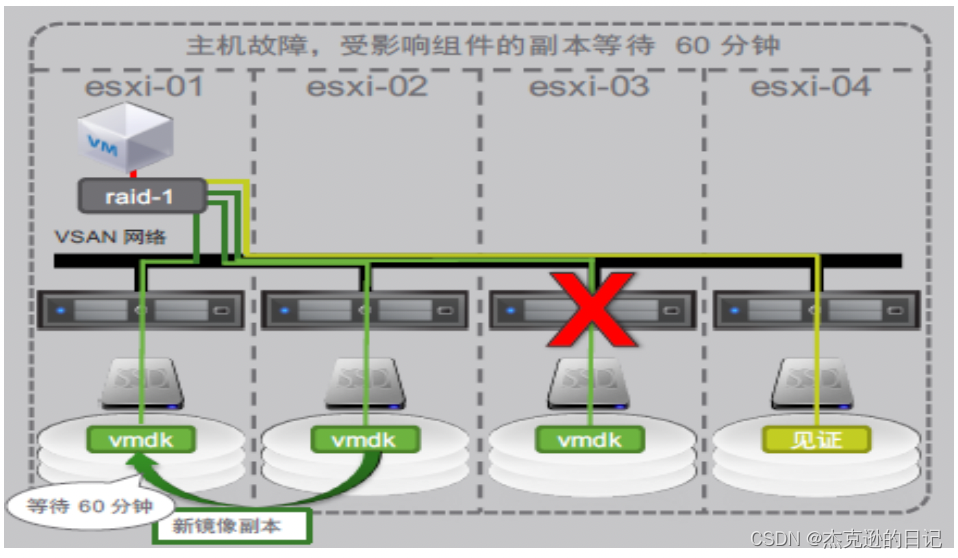
这篇关于VMware之VSAN的文章就介绍到这儿,希望我们推荐的文章对编程师们有所帮助!








